Odstráňte textový alebo obrázkový vodoznak z prezentácie programu PowerPoint tak, že ho vyberiete a odstránite. Prípadne, ak ste na jednu alebo viacero snímok pridali vodoznak na pozadí, odstráňte ho obnovením pozadia týchto snímok.
Odstráňte vodoznak textu alebo obrázka
Používatelia môžu pridať text alebo obrázky vodoznaku na existujúce snímky úpravou predlohy snímok – šablóny, ktorá definuje rozloženie a celkový vzhľad jednotlivých snímok. Naopak, ak chcete odstrániť textový alebo obrázkový vodoznak, odstráňte ho z predlohy snímok prezentácie.
Video dňa
Krok 1
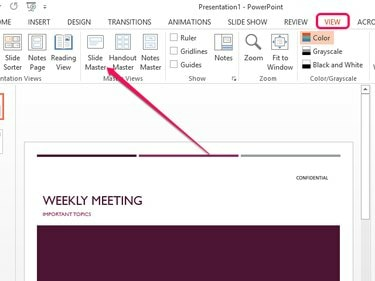
Kredit za obrázok: Obrázok s láskavým dovolením spoločnosti Microsoft
Otvor vyhliadka a kliknite na Slide Master ikonu. Po kliknutí na ikonu PowerPoint prejde do zobrazenia Predloha snímky, špeciálneho režimu, ktorý vám umožňuje upravovať predlohu snímok a jednotlivé rozloženia, ktoré môže vaša prezentácia použiť.
Krok 2
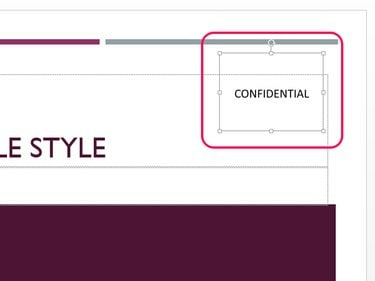
Kredit za obrázok: Obrázok s láskavým dovolením spoločnosti Microsoft
Kliknutím na textový alebo obrázkový vodoznak ho vyberte a stlačte Odstrániť kľúč na jeho odstránenie.
Krok 3
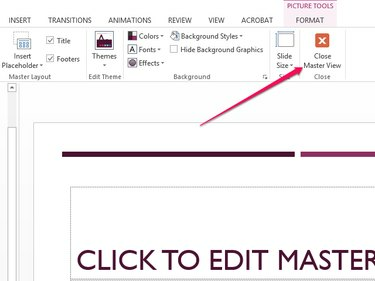
Kredit za obrázok: Obrázok s láskavým dovolením spoločnosti Microsoft
Vyberte Zatvorte hlavné zobrazenie uložíte predlohu snímok a vrátite sa do prezentácie.
Odstráňte vodoznak na pozadí
Krok 1
Vyberte snímku, ktorá obsahuje vodoznak na pozadí, ktorý chcete odstrániť.
Tip
Ak chcete odstrániť vodoznak na pozadí z niekoľkých snímok naraz, vyberte príslušné snímky na bočnom paneli tak, že na ne kliknete a súčasne podržíte Ctrl kľúč.
Krok 2
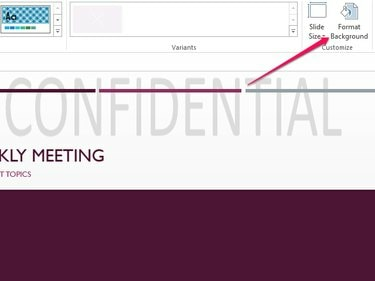
Kredit za obrázok: Obrázok s láskavým dovolením spoločnosti Microsoft
Otvor vyhliadka kartu a vyberte Formátovať pozadie.
Krok 3
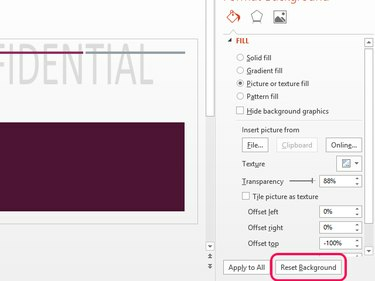
Kredit za obrázok: Obrázok s láskavým dovolením spoločnosti Microsoft
Kliknite na Obnoviť pozadie tlačidlo na odstránenie vodoznaku na pozadí.




